Upute za uporabu aplikacije Pages za Mac
- Dobro došli
- Što je novo
-
- Promjena fonta ili veličine fonta
- Podešavanje standardnog fonta
- Podebljanje, kurziv, podcrtavanje i precrtavanje
- Promjena boje teksta
- Dodavanje sjene ili strukture tekstu
- Promjena veličine slova teksta
- Kopiranje i lijepljenje stilova teksta
- Dodavanje efekta označavanja teksta
- Formatiranje spojnica, crtica i navodnika
-
- Podešavanje proreda i paragrafa
- Podešavanje margina paragrafa
- Formatiranje popisa
- Podešavanje pomaka tabulatora
- Poravnanje teksta i poravnanje s obje strane
- Postavljanje numeriranja stranica i prijeloma redaka i stranica
- Formatiranje stupaca teksta
- Povezivanje tekstualnih okvira
- Dodavanje rubova i pravila (linija)
-
- Upotreba iCloud Drivea s aplikacijom Pages
- Eksportiranje u Word, PDF ili drugi format datoteke
- Otvaranje iBooks Author knjige u aplikaciji Pages
- Smanjenje veličine dokumenta
- Spremanje velikog dokumenta kao datoteke u paketu
- Vraćanje ranije verzije dokumenta
- Premještanje dokumenta
- Brisanje dokumenta
- Zaključavanje dokumenta
- Zaštita dokumenta lozinkom
- Izrada i upravljanje prilagođenim predlošcima
- Copyright

Uvod u dokumente za obradu teksta i dokumente s rasporedom stranica u aplikaciji Pages na Macu
Postoje dvije osnovne vrste dokumenata koje možete izraditi u aplikaciji Pages: dokumenti s za obradu teksta i dokumenti s rasporedom stranica. Koju vrstu dokumenta (ili predložak) odaberete ovisi o tome što želite izraditi. Na primjer, dokument za obradu teksta odlični su za izvješća i pisma, dok su dokumenti s rasporedom stranica bolji za letke ili postere. Vrsta dokumenta koju odaberete također utječe na način na koji dodajete ili brišete stranice, radite s objektima i ostalo.
Obrada riječi: Ti dokumenti imaju područje tijela teksta gdje vršite unos, tekst tečno prelazi s jedne stranice na drugu te se nove stranice izrađuju automatski kada dođete do kraja stranice. Kada otvorite dokument za obradu teksta (ili predložak), možete samo početi tipkati, iako možete također dodati slike, grafikone i druge objekte.
Raspored stranica: Dokument s rasporedom stranica je kao platno na koje dodajete tekstualne okvire, slike i druge objekte, a potom objekte na stranici raspoređujete kako god želite. Kada otvorite dokument s rasporedom stranica (ili predložak), nema polja za tijelo teksta; da biste dodali tekst morate dodati tekstualni okvir i u njega unijeti tekst. Nove stranice moraju se ručno dodavati.
Kako znati koju vrstu dokumenta pregledavate
Otvorite dokument da biste vidjeli je li predložak (ili dokument) postavljen za obradu teksta ili za raspored stranica. Kliknite ![]() u alatnoj traci i pogledajte je li potvrdna kućica Tijela dokumenta odabrana. Ako jest, riječ je o dokumentu za obradu teksta. Ako nije, to je dokument s rasporedom stranica.
u alatnoj traci i pogledajte je li potvrdna kućica Tijela dokumenta odabrana. Ako jest, riječ je o dokumentu za obradu teksta. Ako nije, to je dokument s rasporedom stranica.
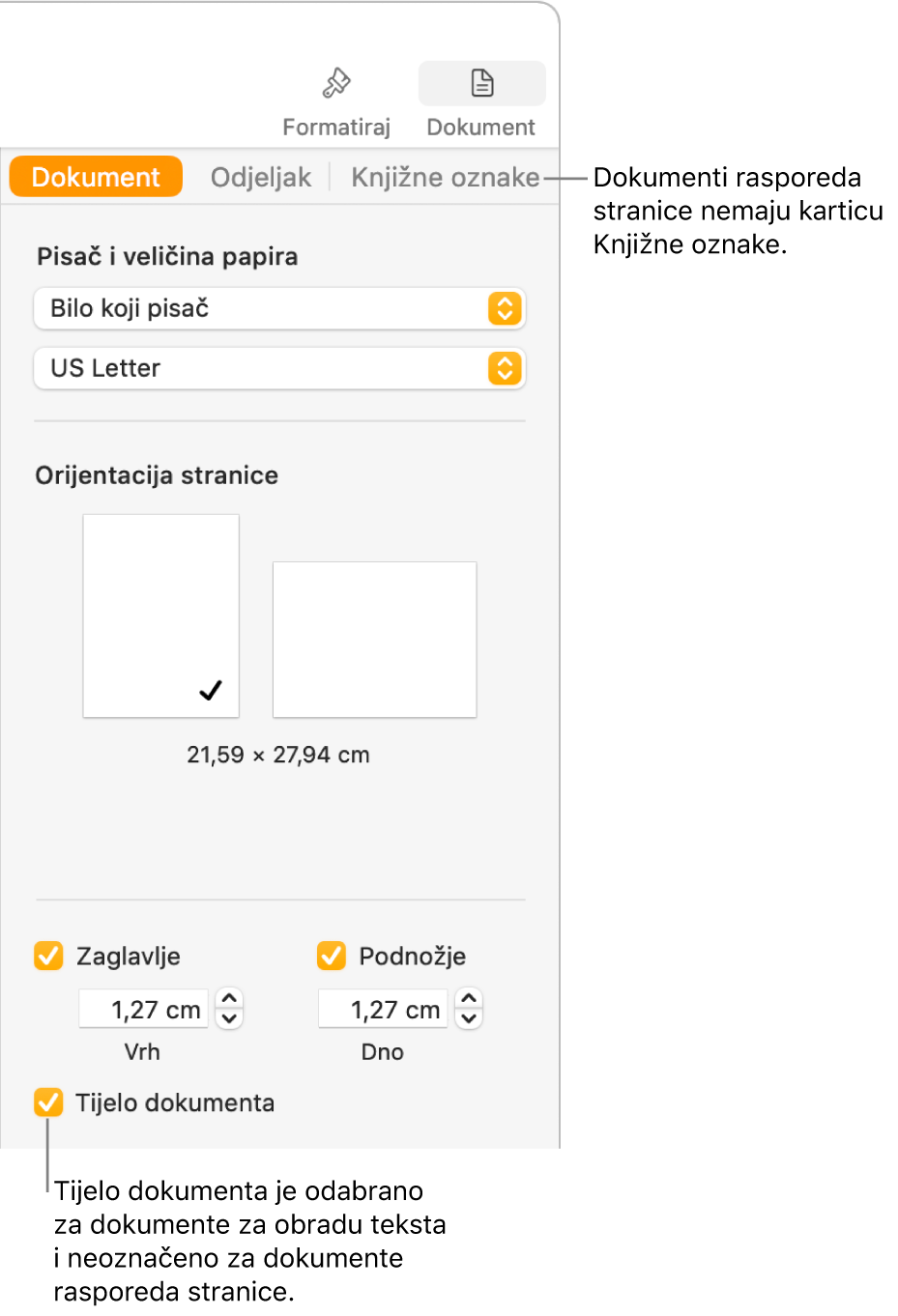
Ako dokument započnete s jednom vrste predloška, dokument možete konvertirati u drugu vrstu. Za više informacija o tim dvjema vrstama dokumenta i o tome kako mijenjati predloške iz jedne u drugu vrstu dokumenta, pogledajte Uporaba predložaka.